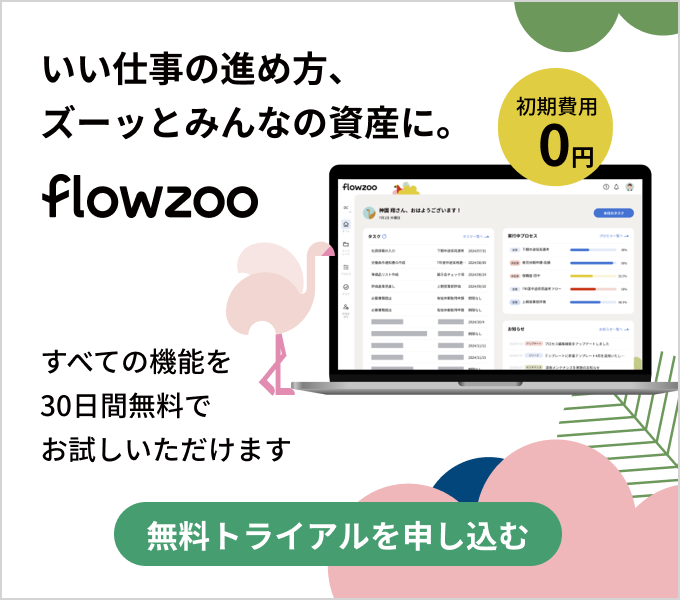このページの目次
コンテンツについて
コンテンツとは
コンテンツはテンプレートの構成要素です。
コンテンツごとに[完了]ボタンを設置する方法はコンテンツやフォームごとに完了ボタンを設置するを参照してください。
メッセージ
メッセージを活用することで、タスクの説明を行ったり、指示を出すことが可能になります。
- テキスト:テキストメッセージのみ入力できます。
- デザイン:文字の色や文字の大きさ、文字位置を変えたり、太文字やアンダーバー、取り消し線、網掛け設定、リスト機能やインデントの設定、リンクや画像の挿入などができます。
- フレーム:[説明][ポイント][注意][重要][参考][解除]を選択するとメッセージに色別のフレームを設定することができます。
- 変数:変数を設定できます。
変数に関する詳細はコンテンツとフォームで変数を活用するを参照してください。
画像
画像を挿入することができます。
画像は「ファイル選択」「ドロップ」「コピー&ペースト」で挿入できます。
- 種類:jpg, jpeg, gif, png, webp, svg
- サイズ:20MBまで
注意
gif, svg形式の画像をアップロードした場合は、png形式に変換されます。
gif, svg形式のままアップロードする場合は、ファイルを活用してください。
画像編集機能
flowzoo上で画像を「ファイル選択」「ドロップ」「コピー&ペースト」すると、画像編集機能が起動します。
編集機能では、以下の操作が可能です。
- テキストの挿入
- 枠線の挿入
- 線、矢印の挿入
- 画像のトリミング
- 画像の回転、反転
編集せずにアップロードしたい場合は、右上の[アップロード]ボタンをクリックします。
注意
一度編集してアップロードした画像は、再編集できません。
画像に枠線を追加する
画像にテキストを追加する
画像をトリミングする
アップロード後の画像設定
- 編集メニュー内の[画像]右横[︙]をクリックします。
- [設定]をクリックします。
- サイズの設定
[横幅]を[%]または[px]で設定します。 - 挿入した画像に枠線を入れる場合は、[枠線を表示する]にチェックを入れます。
- 編集メニューに戻る場合は、右上の[項目追加に切替]をクリックします。
ファイル
ファイルを挿入することができます。
マニュアルや資料などのファイルをアップロードすることで、効率よく必要な情報を共有することができます。
- サイズ:200MBまで
動画
動画を挿入することで、テキストや画像では伝わりにくいことをわかりやすく共有することができます。
- 種類:mp4, mov
- サイズ:100MBまで
- 埋め込みが可能な動画サイト:YouTube, SoundCloud, Facebook, Vimeo, Mux, Twitch, Streamable, Wistia, DailyMotion, Mixcloud, Vidyard, Kaltura
他サイトのリンク生成
テンプレート内にリンクを貼ることで他社サイトに素早くアクセスできるようになります。
操作
- 編集メニュー内[他サイトのリンク生成]をタスク詳細に追加します。
- [URL]にリンクを貼りたいURLを入力します。
- [設定]をクリックします。
設定
- [他サイトのリンク生成]右横[︙]をクリックします。
- [設定]をクリックします。
- [前後のメッセージ]ではURLの入力領域の前後にメッセージを挿入することができます。補足説明などに活用してください。
- 編集メニューに戻る場合は、右上の[項目追加に切替]をクリックします。
ヘルプセンター改善のために、ご意見をお聞かせください。このページは役に立ちましたか?
はいいいえ